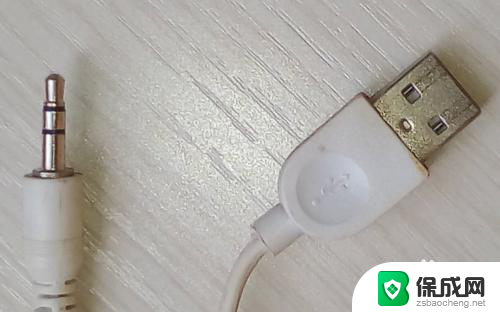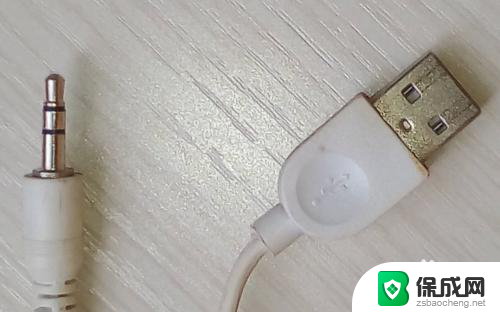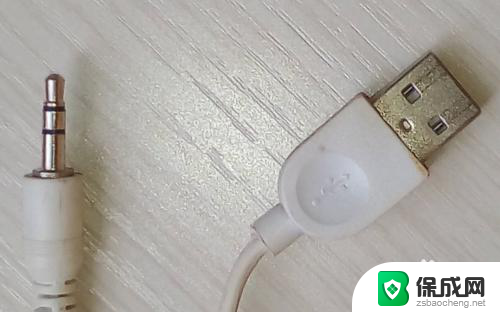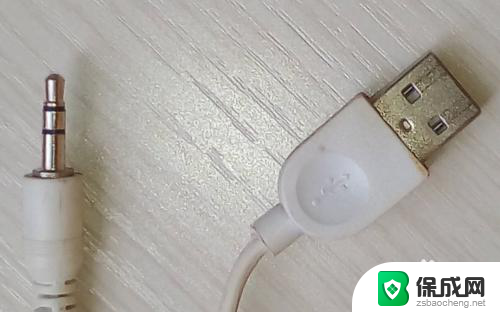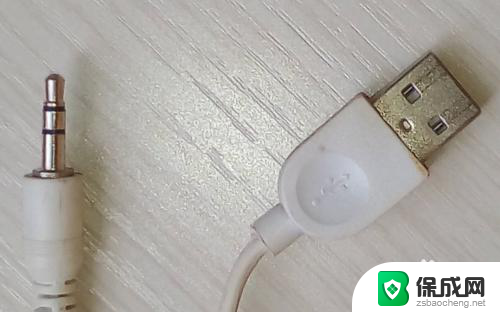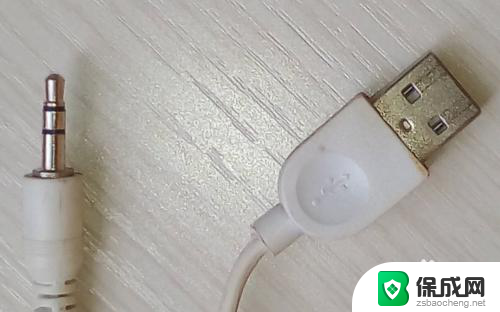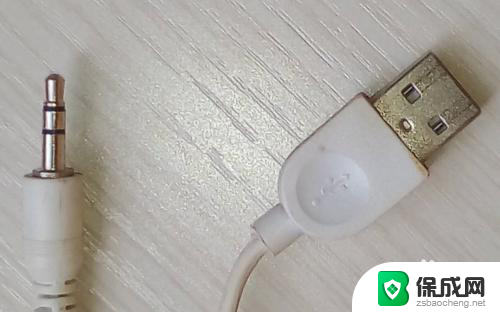电脑音响usb插哪个孔 台式电脑音响线接口种类
更新时间:2024-04-03 17:00:04作者:xiaoliu
现如今随着科技的不断发展,电脑音响已经成为我们日常生活中不可或缺的一部分,在使用台式电脑时,我们经常会遇到一个问题:电脑音响应该插在哪个孔上?不同的音响线接口种类让人感到困惑。接下来就让我们一起来探讨一下电脑音响usb插哪个孔,以及台式电脑音响线接口的种类吧。
步骤如下:
1.我们看到音响设备自带有两个插口,一个是USB插头,一个是金属插头,如图。
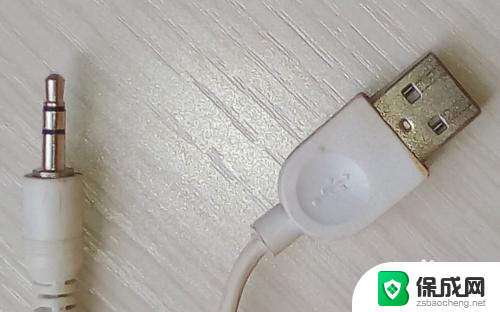
2.我们现在找到主机的后面,有三个圆形插口。其中中间的嫩绿色插口就是音频输出的插口,如图。
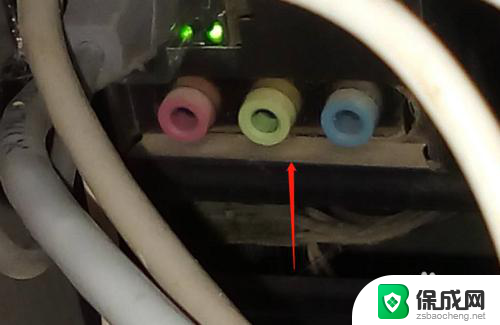
3.我们现在把圆形插头,插在中间圆形插口上,如图。
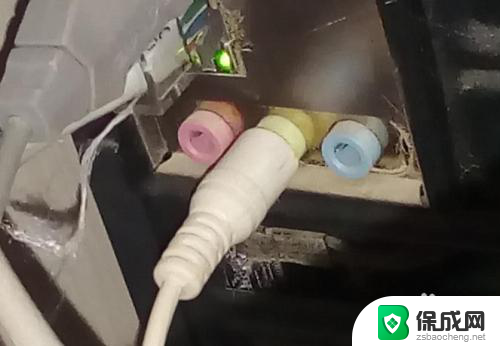
4.另外把USB插口插在主机后面任意一个USB插口上,如图。
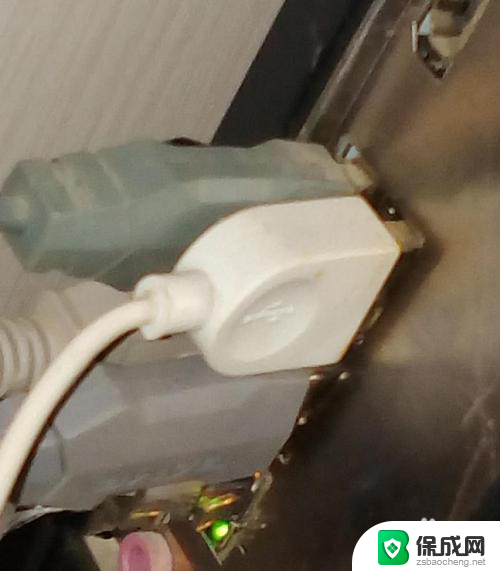
5.现在我们回到显示器前,会看到有提示。选择输入设备类型,我们选择前喇叭,点击确定。
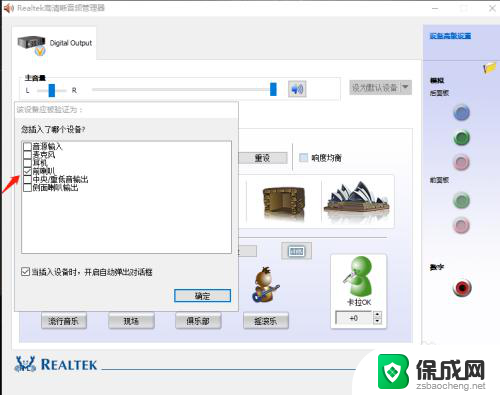
6.接着设置音响效果,然后点击确定,如图。
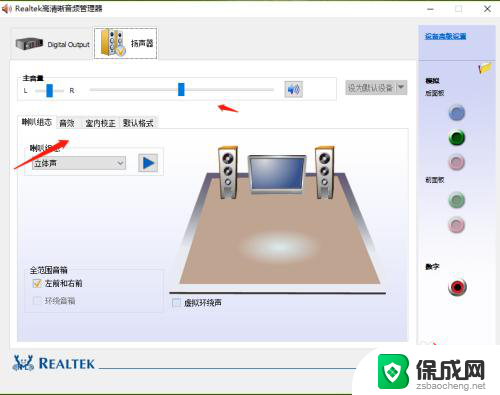
7.最后我们打开音响开关,看到音响设备已灯已经亮了。并且可以正常输出声音了,如图。

8.并且我们可以在在电脑硬件设备里看到音响设备,如图。
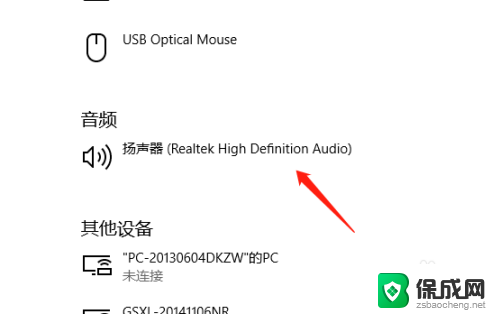
以上是电脑音响连接USB接口的步骤,希望这些内容能够对需要的用户有所帮助。